Iklan
 Salah satu manfaat utama desktop Linux adalah kemampuan untuk menyesuaikan secara harfiah setiap aspek pengalaman komputasi Anda. Jika Anda ingin desktop ultralight dan cepat, Anda tertutup. Jika Anda ingin desktop yang mencolok dan kuat yang dapat Anda pamerkan kepada teman-teman Anda, Anda akan dilindungi. KDE, salah satu lingkungan desktop yang populer, memiliki banyak fitur penyesuaian, tetapi tahukah Anda ia menawarkan antarmuka desktop Linux yang dioptimalkan untuk netbook?
Salah satu manfaat utama desktop Linux adalah kemampuan untuk menyesuaikan secara harfiah setiap aspek pengalaman komputasi Anda. Jika Anda ingin desktop ultralight dan cepat, Anda tertutup. Jika Anda ingin desktop yang mencolok dan kuat yang dapat Anda pamerkan kepada teman-teman Anda, Anda akan dilindungi. KDE, salah satu lingkungan desktop yang populer, memiliki banyak fitur penyesuaian, tetapi tahukah Anda ia menawarkan antarmuka desktop Linux yang dioptimalkan untuk netbook?
Pengantar Masalah & Solusi
KDE telah dikenal karena menawarkan antarmuka desktop yang sangat mencolok dan eye-candy yang sangat kuat pada saat yang sama. Namun, seperti umumnya pada kebanyakan antarmuka yang dioptimalkan untuk desktop lainnya, tombol-tombolnya relatif kecil, yang membuat menggunakan netbook sedikit lebih sulit daripada yang seharusnya. Dengan antarmuka yang dioptimalkan netbook, menggunakan perangkat sekecil itu lebih mudah karena tombol pada layar biasanya lebih besar, membuatnya lebih mudah untuk dilihat dan dipilih.
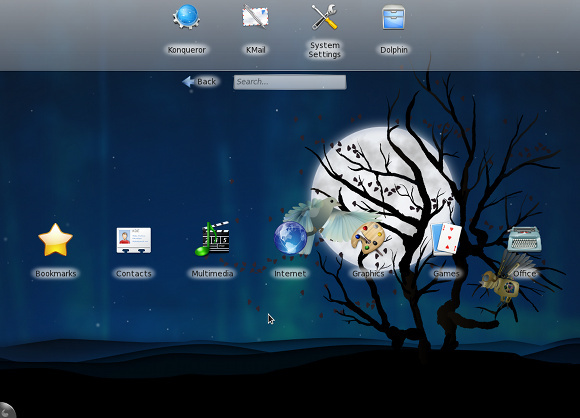
Untuk sementara waktu sekarang, KDE telah menawarkan antarmuka netbook yang membuat penggunaan netbook dan perangkat serupa lebih mudah sambil tetap mempertahankan permen mata mencolok yang dikenal sebagai KDE. Pada pandangan pertama, ini cukup mengesankan dan benar-benar membuat penggunaan layar lebih baik untuk perangkat berdaya rendah.
Bagaimana cara mendapatkannya
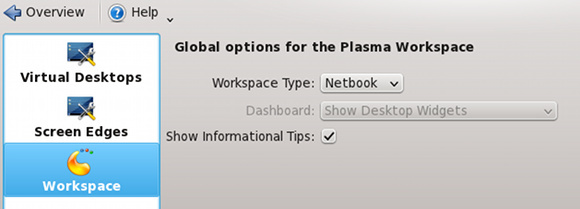
Tentu saja ini mungkin, hanya jika Anda telah menginstal KDE dan mem-bootnya. Ada banyak distribusi yang menggunakan KDE secara default atau memiliki putaran KDE, seperti Kubuntu Mengapa Ada Banyak Versi Ubuntu? [Teknologi Dijelaskan] Baca lebih banyak , Fedora Linux Menjadi Lebih Baik dengan Distribusi Fedora 16 BetaDistribusi Linux telah meningkat dengan pesat, dan peningkatan itu menjadi terlihat dalam rilis beta terbaru. Fedora, salah satu distribusi unggulan yang membawa GNOME 3, tidak berbeda dan seharusnya ... Baca lebih banyak , openSUSE Cara Menginstal Batang KDE Di openSUSE [Linux]Dunia open source bergerak dengan sangat cepat, dan meskipun ada banyak rilis reguler, waktu antara rilis sudah dapat menawarkan fitur yang mungkin Anda butuhkan. Menggunakan versi trunk ... Baca lebih banyak , dan masih banyak lagi. Dari desktop Anda, buka menu Anda dan pilih Pengaturan sistem. Selanjutnya, pilih Perilaku Ruang Kerja kategori, pilih Ruang kerja tab, lalu pilih tab Netbook jenis ruang kerja. Tunggu beberapa detik (tergantung pada kecepatan komputer Anda), dan antarmuka baru harus dimuat.
Tentang Antarmuka
Panel
Sekarang Anda harus dapat melihat antarmuka baru dengan segala kemuliaan. Semua aplikasi baru yang terbuka akan meluncurkan layar penuh. Jangan panik jika Anda tidak dapat menemukan tombol Berhenti / Tutup di suatu tempat di antarmuka program itu sendiri, karena Anda akan menemukan tombol tutup jika Anda mendorong mouse Anda ke sudut kanan atas.
Omong-omong, panel di bagian atas berisi item yang kira-kira sama dengan panel yang Anda gunakan di bagian bawah. Anda masih akan melihat semua ikon baki yang biasa Anda gunakan, dan semua aplikasi yang sedang berjalan akan muncul di tempat yang tertulis “x menjalankan aplikasi“, Di mana x adalah nomornya. Anda akan melihat panel di tangkapan layar di bawah.
Halaman
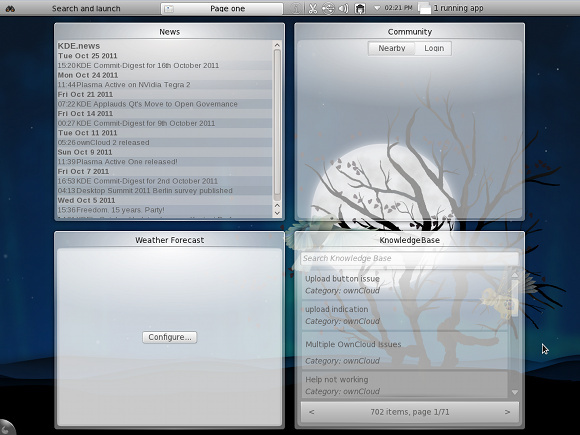
Anda juga akan melihat bahwa ada dua "halaman" yang berbeda di kiri atas - Cari dan luncurkan, dan Halaman satu. Ini mengatur berbagai layar yang dapat Anda lihat. Cari dan Luncurkan cukup jelas, karena berisi semua tombol untuk meluncurkan aplikasi apa pun yang diinstal. Halaman satu adalah nama default untuk halaman khusus, yang hanya berisi widget yang dapat Anda tambahkan dan hapus sesuai keinginan.
Konfigurasikan Halaman

Anda juga dapat mengklik mete kecil di sudut kiri bawah untuk melihat panel kecil opsi untuk memanipulasi halaman dan widget Anda. Di sini Anda juga dapat menghapus atau menambahkan seluruh halaman, jadi Anda dipersilakan untuk menambahkan pasangan jika tidak cukup. Halaman ini, Anda dapat memiliki ruang layar virtual tanpa batas untuk semua widget Anda. Semua widget yang sudah Anda kenal dan cintai dapat digunakan di sini juga.
Kesimpulan
Secara keseluruhan, saya harus mengatakan bahwa KDE telah melakukan pekerjaan yang baik dengan antarmuka ini. Ada beberapa hal yang secara pribadi ingin saya sertakan, seperti menjalankan aplikasi yang dikelompokkan ke dalam tab mereka sendiri, tetapi itu hanya preferensi pribadi. Antarmuka netbook masih luar biasa dan layak mendapat banyak pujian. Saya sarankan Anda mencobanya jika Anda memiliki perangkat yang dapat memanfaatkannya.
Apa pendapat Anda tentang antarmuka netbook KDE? Bagaimana dengan antarmuka yang dioptimalkan netbook secara umum? Beri tahu kami di komentar!
Danny adalah senior di University of North Texas yang menikmati semua aspek perangkat lunak open source dan Linux.
